时间:2019-03-22 15:51:37 作者:mingzhen 来源:系统之家 1. 扫描二维码随时看资讯 2. 请使用手机浏览器访问: https://m.xitongzhijia.net/xtjc/20190322/152784.html 手机查看 评论 反馈
PicPick是一款十分好用的截图软件,那你知道PicPick滚动截屏中间断了怎么办?接下来我们一起往下看看解决PicPick截图失败的方法吧。
方法步骤
1、PicPick截图软件的滚动窗口截图功能闻名全球,很多用户专门下载它来帮助自己截取长屏,如果用户出现滚动截屏中间断了的现象,很大程度上是浏览器以及其他软件的设置问题所导致的,可不是PicPick在“暗箱操作”哦,小编这就从头到尾演示一遍,进入到PicPick截图软件的主界面,在选择操作的截取屏幕中找到“滚动窗口”选项,不过在点击它之前,最好是先将要截图的网页或长图打开,因为一旦开始点击此功能也就开始进行窗口滚动截图了;
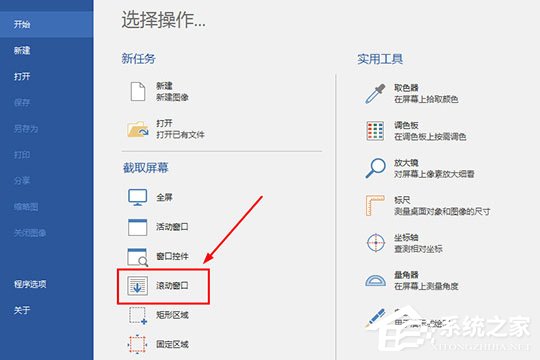
2、接着网页上将会出现闪烁的红色边框,左上角出现“自动滚动”的字眼,用户也可以在上方变换调节截取屏幕的方式,在点击之后,出现了很多用户都会出现了只能动一下的情况,也就代表滚动截屏失败了,只截取了当前网页上的内容,并没有截取长屏;
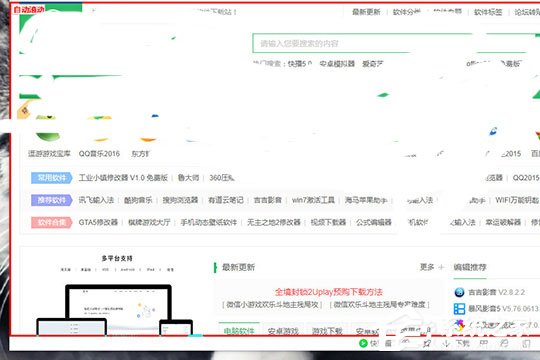
3、其实吧,有一部分是浏览器所导致的,现在基本上大牌的浏览器,例如搜狗、360等都自动将浏览器的内核调整为极速模式,虽然打开网页的速度更快,但兼容性不加,从而导致用户在使用PicPick进行截图时失败了,用户只需要在截图的时候将其调整为兼容模式即可,还是不成功的话,可以将网页复制到IE浏览器是上再进行截屏;还有另外一种截屏失败情况,现在很多输入法也可能会导致截屏失败,最靠谱的是将其他多余软件全部关闭,截完屏幕之后再另行打开。
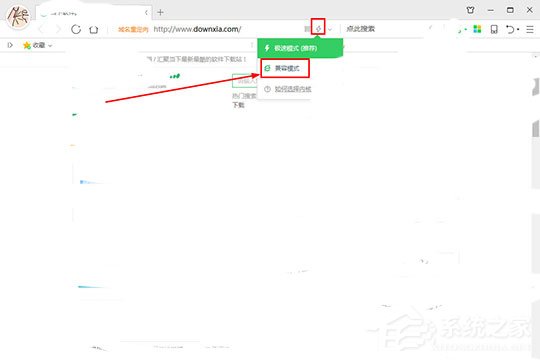
以上就是PicPick滚动截屏中间断了怎么办的全部内容,按照以上的方法操作,你就能轻松的掌握解决PicPick截图失败的方法了。
发表评论
共0条
评论就这些咯,让大家也知道你的独特见解
立即评论以上留言仅代表用户个人观点,不代表系统之家立场